Uklonite virus ODIN (Poboljšan vodič) - stu 2016 ažuriranje
ODIN Priručnik za uklanjanje virusa
Što je Ransomware virus ODIN?
Postoji li način za izbjegavanje virusa ODIN?
Virus ODIN pojavio se kao još jedna varijanta oživljenog ransomware programa Locky. Ovaj malware svoje je ime dobio po svojoj odlici da napadnutim datotekama dodaje ekstenziju .odin. Dok se originalni virus konstantno razvija i drži virtualnu zajednicu u strahu, morate biti iznimno oprezni da ne naletite na neku od njegovih verzija. Iako samo uklanjanje virusa ODIN nije pretjerano težak zadatak, dešifriranje datoteka daleko je kompliciranija stvar, a tu u obzir treba uzeti i nedodirljivost virusa Locky. Čak i ako su naši savjeti stigli prekasno i ova nesreća je već zahvatila vaše računalo, morate se sabrati. Prije svega, potrebno je izvršiti ispravno i potpuno uklanjanje ODIN-a da bi se krenulo s vraćanjem datoteka.
Čini se da je uspjeh virusa Locky premašio očekivanja developera, pa su oni odlučili još malo zadržati naslov najopasnije ransomware prijetnje. Od pojavljivanja originalne verzije u veljači, diljem interneta mogli smo vidjeti nekoliko verzija, recimo, Zepto. Sada hakeri ne mogu odoljeti trenutačnom trendu da svoj ransomware nazovu po filmu ili izmišljenom liku, pa je i ovaj virus tako dobio poznato ime. Baš kao i originalni vlasnik ovog imena – Odin – najstarije i glavno božanstvo nordijske mitologije, i ovaj virus također pokušava izazvati sličan nadmoćni utjecaj. Upotrebljava uobičajene algoritme, RSA-2048 i AES-CBS 256, za šifriranje osobnih datoteka korisnika. Budući da su te strategije bazirane na matematičkim jednadžbama, težak je zadatak pronaći alternativni privatni ključ za jedinstveni javni ključ.
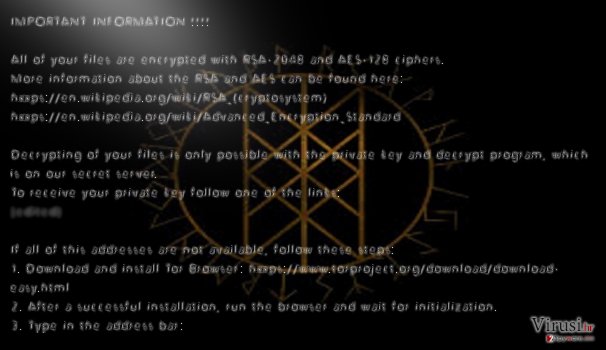
Štoviše, da bi nanio još više štete, developeri malware programa ODIN postavili su širok niz ekstenzija koje virus šifrira. Možda će biti potrebno neko vrijeme da virus locira vaše potencijalno vrijedne datoteke i doda im ekstenziju .odin. No kad se to jednom dogodi, ransomware će vam prezentirati tri datoteke: _[2_digit_number]_HOWDO_text.html, _HOWDO_text.bmp i _HOWDO_text.html u kojima će žrtvama biti objašnjena njihova trenutna situacija. Primjer spomenute poruke u kojoj se traži otkupnina možete vidjeti ispod:
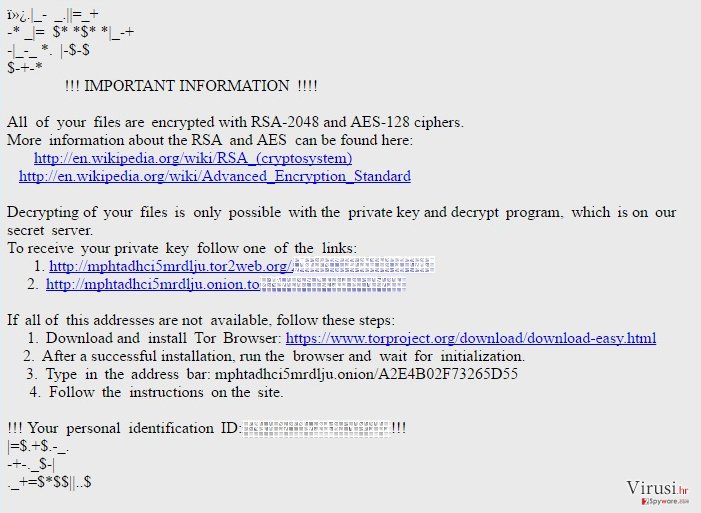
Kao što je to slučaj s njegovim prethodnikom, ransomware ODIN također traži upotrebu preglednika Tor koji osigurava anonimnost. Unutar njega se od žrtve očekuje da izvrši plaćanje i navodno primi privatni ključ za otključavanje datoteka. Odmah u startu odbacite bilo kakvo razmišljanje o trošenju novca i koncentrirajte se na eliminaciju malware aplikacije. Dopustite programu FortectIntego da ubrza taj proces.
Ažuriranje za listopad 2016.: Virus ODIN uočen na računalima Vatrogasne službe u Honoluluu
Krajem rujna dogodio se najveći cyber napad koji je do sad počinio ransomware ODIN. Oko 20 računala Vatrogasne službe u Honoluluu bilo je hakirano nakon što je jedan od zaposlenika otvorio privatnu email poruku u kojoj se nalazila infekcija. Čim su vijesti stigle do vlasti, radnicima Vatrogasne službe bilo je naređeno da ugase svoja računala i tako spriječe širenje virusa. Srećom, sistem za hitnu intervenciju nije bio napadnut pa je mogao nastaviti funkcionirati dok su IT stručnjaci radili na eliminiranju virusa ODIN iz njihove mreže administrativnih računala. Ipak, napad nije prošao bez posljedica: razmjena emailova unutar vatrogasne službe, interne administrativne obaveze i komunikacija bili su paralizirani neko vrijeme, koliko je bilo potrebno da se sve datoteke napadnute od strane ODIN-a dekontaminiraju. Virus je uspješno uklonjen, a svi podaci su vraćeni pomoću sigurnosne kopije (backup), pa vlasti nisu trebale plaćati za otključavanje otetih im datoteka. Možete ipak samo zamisliti s kakvim groznim posljedicama bi bila suočena tvrtka, da nisu redovito radili sigurnosne kopije podataka.
Čini se da virus postaje sve napredniji, što se više širi diljem svijeta. Iako je Europa i dalje glavna meta, računala u azijskim zemljama, SAD-u i afričkom kontinentu sve su češće žrtve infekcije. Isto tako, sve češće se događaju provale u velike kompanije. Dok se virus sve više usavršava, mijenjaju se i metode koje se upotrebljavaju za napad na računala korisnika. Prije nekog vremena aplikacija je koristila WSF ili JS datoteke da bi na računalo preuzeo izvršne datoteke samog virusa. Danas se, umjesto izvršne, koristi DLL datoteka i ona u računalo ubacuje malicioznu ODIN-ovu skriptu. Čini se da je promjena mala, no ona predstavlja potpuno drugačiji izazov developerima antivirusnih programa. Virus će se samo nastaviti širiti i unapređivati, pa institucije, kompanije i privatni korisnici jednostavno moraju početi poduzimati preventivne mjere.
Tendencije napada ovog ransomware virusa
Najveća je vjerojatnost da je virus s ekstenzijom .odin iskoristio priliku za preuzimanje kontrole nad vašim uređajem uz pomoć inficirane spam poruke. Uobičajena je strategija većine ransomware prijetnji upravo ovakva tendencija koja se, nažalost, pokazala uspješnom. Nakon što primi lažni račun ili jednostavan video s intrigantnim naslovom, malo njih će posumnjati da se ispod površine krije daleko veća opasnost. Najnoviji izvještaji tvrde da se virus u ovom trenutku isporučuje kao lažna potvrda s naslovom “Potvrda [nasumično odabrani brojevi]” ili nešto tome slično. Tako korisnici koji redovno kupuju online mogu veoma lako popustiti svojoj znatiželji i kliknuti na inficirani dodatak. Nakon toga samo je pitanje vremena kad će virus prenuti s provođenjem svojih aktivnosti. Uz to, neke verzije ODIN-a mogu se također distribuirati uz pomoć “exploit kitova”. Da biste izbjegli takve podmukle datoteke, bitno je poboljšati vlastitu sigurnost pravom anti-spyware aplikacijom.
Koraci za eliminiranje ransomware virusa ODIN
Budući da imate problema s kompleksnom malware aplikacijom koja šifrira datoteke, ne preporučujemo vam da po njoj prčkate ručno. Vezano uz to, bilo bi bolje povjeriti uklanjanje ODIN-a sigurnosnoj aplikaciji. Takvih aplikacija je više, a one će vam pomoći da se riješite virusa: FortectIntego, SpyHunter 5Combo Cleaner ili Malwarebytes. Nakon završetka eliminacije, možete razmisliti o načinu vraćanja datoteka. Dakle, predložit ćemo vam nekoliko njih nakon ovog članka. No morate zapamtiti da se prvo mora ukloniti ODIN, a tek nakon toga se može pokušati dešifrirati datoteke. U suprotnom bi se vraćanje datoteka moglo pretvoriti u veliki neuspjeh.
Ručni ODIN Priručnik za uklanjanje virusa
Ransomware: Ručno uklanjanje ransomware programa u Safe Mode načinu rada
Važno! →
Vodič za ručno uklanjanje mogao bi biti previše kompliciran za obične korisnike računala. Da bi se proveo ispravno, taj vodič zahtijeva napredno IT znanje (ako se vitalne sistemske datoteke obrišu ili oštete, može doći do kompromitiranja kompletnih Windowsa) i moglo bi oduzeti nekoliko sati slobodnog vremena. Stoga toplo preporučujemo automatsku metodu uklanjanja koja se nalazi iznad.
Korak 1. Pristupite načinu rada Safe Mode with Networking
Ručno uklanjanje malware aplikacija najbolje bi se trebalo provesti u Safe Mode načinu rada.
Windows 7 / Vista / XP
- Kliknite na Start > Shutdown > Restart > OK.
- Kad vaše računalo postane aktivno, počnite višekratno pritiskati tipku F8 (ako to ne upali, probajte s F2, F12, Del, itd. – sve ovisi o modelu matične ploče) sve dok ne ugledate prozor Advanced Boot Options.
- S popisa odaberite Safe Mode with Networking.

Windows 10 / Windows 8
- Desnom tipkom miša kliknite na Start i odaberite Settings.

- Skrolajte prema dolje i odaberite Update & Security.

- Na lijevoj strani prozora odaberite Recovery.
- Ponovno skrolajte prema dolje i pronađite sekciju Advanced Startup.
- Kliknite na Restart now.

- Odaberite Troubleshoot.

- Idite na Advanced options.

- Odaberite Startup Settings.

- Pritisnite Restart.
- Sada pritisnite 5 (ili kliknite na 5) – Enable Safe Mode with Networking.

Korak 2. Isključite sumnjive procese
Windows Task Manager koristan je alat koji prikazuje sve procese aktivne u pozadini. Ako malware program radi kao proces, morate ga isključiti:
- Na tipkovnici pritisnite Ctrl + Shift + Esc da biste otvorili Windows Task Manager.
- Kliknite na More details.

- Skrolajte prema dolje do sekcije Background processes i tražite nešto što vam je sumnjivo.
- Kliknite desnom tipkom miša na to i odaberite Open file location.

- Idite natrag na proces, kliknite na njega desnom tipkom miša i odaberite End Task.

- Delete).
Korak 3. Provjerite Startup programa
- Na tipkovnici pritisnite Ctrl + Shift + Esc da biste otvorili Windows Task Manager.
- Idite na karticu (tab) Startup.
- Desnom tipkom miša kliknite na sumnjivi program i odaberite Disable.

Korak 4. Obrišite datoteke virusa
Datoteke povezane s malware aplikacijom mogu se pronaći na raznim mjestima u sistemu računala. Slijede upute kako pronaći barem neke od njih:
- U Windows Search upišite Disk Cleanup i pritisnite Enter.

- Odaberite particiju diska koju želite očistiti (C: je obično vaš glavni disk, a maliciozne datoteke vjerojatno se nalaze u njemu).
- Skrolajte po popisu Files to delete i odaberite sljedeće:
Temporary Internet Files
Downloads
Recycle Bin
Temporary files - Odaberite Clean up system files.

- Također možete potražiti maliciozne datoteke skrivene u sljedećim folderima (te unose utipkajte u Windows Search i pritisnite Enter):
%AppData%
%LocalAppData%
%ProgramData%
%WinDir%
Nakon što ste završili, ponovno pokrenite vaš PC u normalnom načinu rada.
Ukloni ODIN koristeći System Restore
-
Korak 1: Podigni sustav računala na Safe Mode with Command Prompt
Windows 7 / Vista / XP- Kliknite na Start → Shutdown → Restart → OK.
- Kad se vaše računalo aktivira, počnite pritiskati F8 više puta sve dok vam se ne pokaže prozor Advanced Boot Options.
-
Na listi odaberite Command Prompt

Windows 10 / Windows 8- Pritisnite gumb Power kod Windows ekrana za logiranje. Sada pritisnite i držite Shift, koji se nalazi na tipkovnici, pa kliknite Restart..
- Sada odaberite Troubleshoot → Advanced options → Startup Settings i na kraju pritisnite Restart.
-
Kad se računalo aktivira, odaberite Enable Safe Mode with Command Prompt u prozoru Startup Settings.

-
Korak 2: Vratite sistemske datoteke i postavke
-
Kada se pojavi prozor Command Prompt, upišite cd restore i kliknite Enter.

-
Sada upišite rstrui.exe i još jednom pritisnite Enter.

-
Kad se pojavi novi prozor, kliknite na Next i odaberite točku vraćanja prije infiltracije ODIN. Nakon što to učinite, kliknite na Next.


-
Sada kliknite na Yes da bi započeli s vraćanjem sistema.

-
Kada se pojavi prozor Command Prompt, upišite cd restore i kliknite Enter.
Bonus: Vratite svoje podatke
Vodič koji je prezentiran iznad ovog teksta bi vam trebao pomoći pri uklanjanju virusa ODIN iz vašeg računala. Da biste vratili šifrirane datoteke, preporučujemo vam upotrebu detaljnog vodiča koji su pripremili stručnjaci za sigurnost na internetu tvrtke virusi.hr.Nažalost, u ovom trenutku ne postoji nikakav alat koji bi vam pomogao u dešifriranju datoteka koje je napao ODIN. Jedina opcije koju predlažu kriminalci je kupnja programa Locky Decrypter. Toplo vam preporučujemo da od toga odustanete jer je taj alat za dešifriranje zapravo maliciozan program i može oštetiti vaš sistem, umjesto da ga popravi. Zbog toga vam nudimo nekoliko metoda koje biste mogli upotrijebiti za vraćanje šifriranih datoteka bez potrebe za plaćanjem iznuđivačima.
Ako je vaše datoteke šifrirao virus ODIN, možete upotrijebiti nekoliko metoda da ponovno dođete do njih.
Data Recovery Pro i vraćanje datoteka
Ova aplikacija posebno je dizajnirana za lociranje datoteka i foldera koji su nestali na vašem računalu. Iako je u većoj mjeri kreirana za slučajeve totalne štete, kad su vaše datoteke izgubljene ili oštećene, možda postoji šansa da neke od šifriranih datoteka vratite uz pomoć ove aplikacije.
- Preuzmi Data Recovery Pro;
- Pratite korake postavki programa za vraćanje podataka (Data Recovery) i instalirajte ga na računalo;
- Pokrenite ga i skenirajte računalo da biste pronašli datoteke koje je šifrirao ransomware program ODIN;
- Vratite datoteke.
Benefiti funkcije System Recovery
Objašnjeno apstraktnim pojmovima, ova funkcionalnost može vratiti vrijeme. Drugim riječima, ona vraća operativni sustav na prijašnji “build”. Isto tako, to će vam dati vrijeme potrebno da kopirate datoteke koje ransomware virus još uvijek nije napao.
- Pronađite datoteku koju trebate vratiti i kliknite na nju desnom tipkom miša;
- Odaberite “Properties” i idite na karticu (tab) “Previous versions”;
- Ovdje provjerite sve dostupne verzije datoteke u mapi “Folder versions”. Trebali biste odabrati verziju koju želite vratiti i kliknuti na “Restore”.
Na kraju, uvijek morate razmišljati o zaštiti od crypto-ransomware programa. Da bi zaštitili vaše računalo od ODIN i ostalih ransomware programa, morate se poslužiti renomiranim anti-spyware programima kao što su FortectIntego, SpyHunter 5Combo Cleaner ili Malwarebytes
Preporučujemo Vam
Nemojte dopustiti da vas vlada špijunira
Vlada ima mnogo problema vezanih uz praćenje korisnika i korisničkih podataka, kao i sa špijuniranjem građana, pa biste trebali uzeti u obzir i naučiti nešto više o sumnjivim praksama prikupljanja podataka. Pokušajte izbjeći bilo kakav pokušaj vlade da vas prati ili špijunira tako da na internetu postanete potpuno anonimni.
Možete odabrati drugu lokaciju kad budete online i pristupati bilo kakvom materijalu bez nekih posebnih ograničenja na sadržaj. Veoma lako možete imati internetsku vezu bez ikakvih rizika od hakerskih napada koristeći Private Internet Access VPN.
Kontrolirajte informacije kojima može pristupiti vlada ili bilo koja neželjena stranka i surfajte internetom bez mogućnosti da vas se špijunira. Čak i ako niste umiješani u ilegalne aktivnosti ili vjerujete svojem izboru usluga i platformi, budite sumnjičavi oko vlastite sigurnosti i poduzmite mjere predostrožnosti korištenjem usluge VPN-a.
Za slučaj malware napada, napravite sigurnosne kopije datoteka za kasniju upotrebu
Korisnici računala mogu na razne načine izgubiti podatke zahvaljujući cyber infekcijama ili upravo njihovom štetnom djelovanju. Softverski problemi koje stvaraju malware programi ili direktan gubitak podataka zbog šifriranja mogu dovesti do problema sa samim uređajem ili čak nanijeti permanentna oštećenja. Kada imate aktualne sigurnosne kopije, na veoma lagan način možete se oporaviti nakon takvog incidenta i nastaviti s radom.
Najbitnije je kreirati ažuriranja za svoje sigurnosne kopije, i to nakon bilo kakve promjene na računalu, pa ćete se moći vratiti točno u vrijeme prije nego je malware bilo što uspio promijeniti ili prije nego problemi s uređajem uzrokuju probleme s performansama ili oštećenje podataka. Kada imate raniju verziju svakog bitnog dokumenta ili projekta, lako ćete izbjeći frustracije i nervne slomove. To je pogotovo korisno kada se malware stvori niotkuda. Za potrebe vraćanja sistema u određenu točku u vremenu možete upotrijebiti Data Recovery Pro.







